解决WIN7不能显示缩略图
- 格式:doc
- 大小:159.00 KB
- 文档页数:2

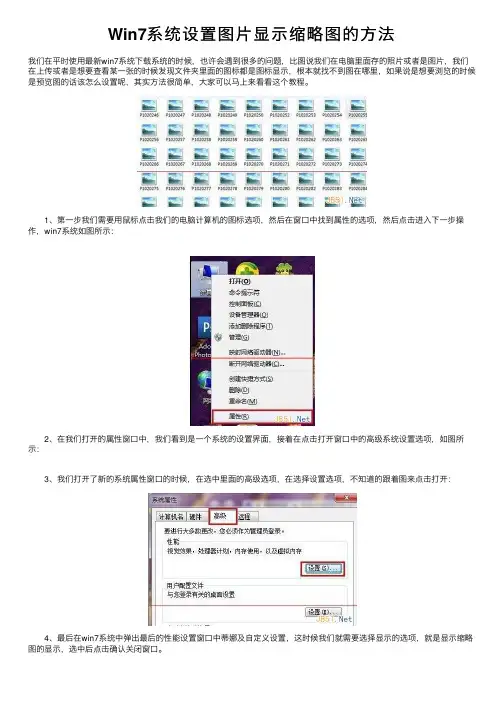
Win7系统设置图⽚显⽰缩略图的⽅法
我们在平时使⽤最新win7系统下载系统的时候,也许会遇到很多的问题,⽐图说我们在电脑⾥⾯存的照⽚或者是图⽚,我们在上传或者是想要查看某⼀张的时候发现⽂件夹⾥⾯的图标都是图标显⽰,根本就找不到图在哪⾥,如果说是想要浏览的时候是预览图的话该怎么设置呢,其实⽅法很简单,⼤家可以马上来看看这个教程。
1、第⼀步我们需要⽤⿏标点击我们的电脑计算机的图标选项,然后在窗⼝中找到属性的选项,然后点击进⼊下⼀步操作,win7系统如图所⽰:
2、在我们打开的属性窗⼝中,我们看到是⼀个系统的设置界⾯,接着在点击打开窗⼝中的⾼级系统设置选项,如图所⽰:
3、我们打开了新的系统属性窗⼝的时候,在选中⾥⾯的⾼级选项,在选择设置选项,不知道的跟着图来点击打开:
4、最后在win7系统中弹出最后的性能设置窗⼝中蒂娜及⾃定义设置,这时候我们就需要选择显⽰的选项,就是显⽰缩略图的显⽰,选中后点击确认关闭窗⼝。
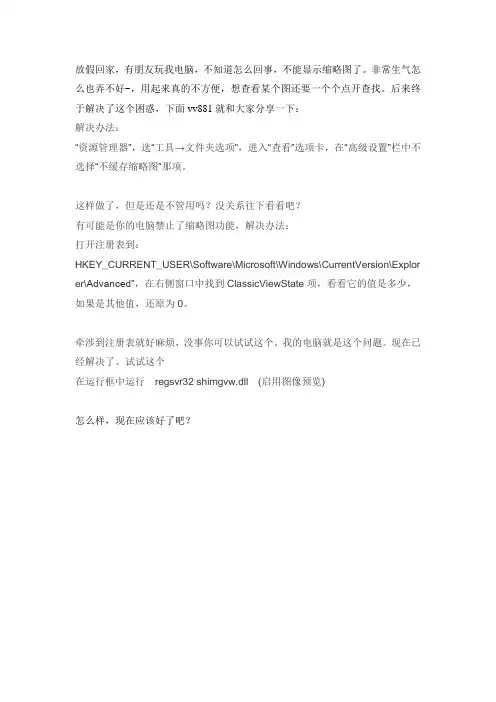
放假回家,有朋友玩我电脑,不知道怎么回事,不能显示缩略图了。
非常生气怎么也弄不好~,用起来真的不方便,想查看某个图还要一个个点开查找。
后来终于解决了这个困惑,下面vv881就和大家分享一下:
解决办法:
“资源管理器”,选“工具→文件夹选项”,进入“查看”选项卡,在“高级设置”栏中不选择“不缓存缩略图”那项。
这样做了,但是还是不管用吗?没关系往下看看吧?
有可能是你的电脑禁止了缩略图功能,解决办法:
打开注册表到:
HKEY_CURRENT_USER\Software\Microsoft\Windows\CurrentVersion\Explor er\Advanced”,在右侧窗口中找到ClassicViewState项,看看它的值是多少,如果是其他值,还原为0。
牵涉到注册表就好麻烦,没事你可以试试这个。
我的电脑就是这个问题。
现在已经解决了。
试试这个
在运行框中运行regsvr32 shimgvw.dll (启用图像预览)
怎么样,现在应该好了吧?。
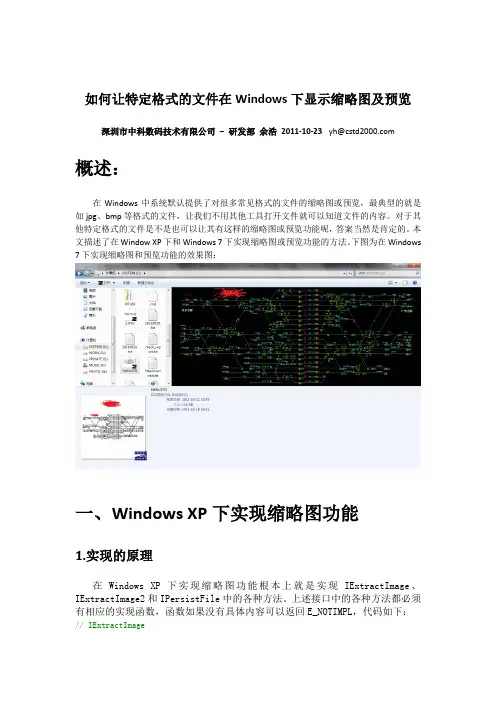
如何让特定格式的文件在Windows下显示缩略图及预览深圳市中科数码技术有限公司–研发部余浩2011-10-23yh@概述:在Windows中系统默认提供了对很多常见格式的文件的缩略图或预览,最典型的就是如jpg、bmp等格式的文件,让我们不用其他工具打开文件就可以知道文件的内容。
对于其他特定格式的文件是不是也可以让其有这样的缩略图或预览功能呢,答案当然是肯定的。
本文描述了在Window XP下和Windows 7下实现缩略图或预览功能的方法。
下图为在Windows 7下实现缩略图和预览功能的效果图:一、Windows XP下实现缩略图功能1.实现的原理在Windows XP下实现缩略图功能根本上就是实现IExtractImage、IExtractImage2和IPersistFile中的各种方法。
上述接口中的各种方法都必须有相应的实现函数,函数如果没有具体内容可以返回E_NOTIMPL,代码如下:// IExtractImageSTDMETHOD(GetLocation)(LPWSTRpszPathBuffer,DWORDcchMax,DWORD *pdwPriority,const SIZE *prgSize,DWORDdwRecClrDepth,DWORD *pdwFlags);STDMETHOD(Extract)(HBITMAP*);// IExtractImage2STDMETHOD(GetDateStamp)(FILETIME *pDateStamp);// IPersistFileSTDMETHOD(Load)(LPCOLESTRwszFile, DWORDdwMode);STDMETHOD(GetClassID)(LPCLSIDclsid){return E_NOTIMPL;}STDMETHOD(IsDirty)(VOID) {return E_NOTIMPL;}STDMETHOD(Save)(LPCOLESTR, BOOL){return E_NOTIMPL;}STDMETHOD(SaveCompleted)(LPCOLESTR){return E_NOTIMPL;}STDMETHOD(GetCurFile)(LPOLESTRFAR*){return E_NOTIMPL;}上述即只实现了四个方法GetLocation、Extract、GetDateStamp和Load,其他方法均返回E_NOTIMPL。
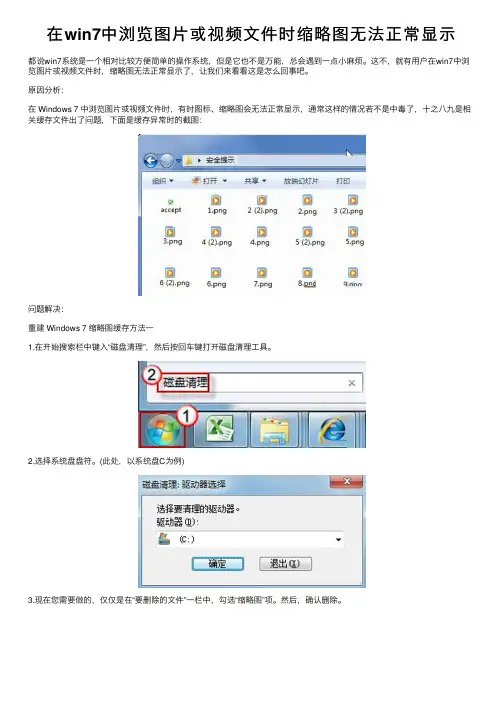
在win7中浏览图⽚或视频⽂件时缩略图⽆法正常显⽰
都说win7系统是⼀个相对⽐较⽅便简单的操作系统,但是它也不是万能,总会遇到⼀点⼩⿇烦。
这不,就有⽤户在win7中浏览图⽚或视频⽂件时,缩略图⽆法正常显⽰了,让我们来看看这是怎么回事吧。
原因分析:
在 Windows 7 中浏览图⽚或视频⽂件时,有时图标、缩略图会⽆法正常显⽰,通常这样的情况若不是中毒了,⼗之⼋九是相关缓存⽂件出了问题,下⾯是缓存异常时的截图:
问题解决:
重建 Windows 7 缩略图缓存⽅法⼀
1.在开始搜索栏中键⼊“磁盘清理”,然后按回车键打开磁盘清理⼯具。
2.选择系统盘盘符。
(此处,以系统盘C为例)
3.现在您需要做的,仅仅是在“要删除的⽂件”⼀栏中,勾选“缩略图”项。
然后,确认删除。
重建 Windows 7 缩略图缓存⽅法⼆:
1.在地址栏中输⼊如下地址,回车。
%USERPROFILE%\AppData\Local\Microsoft\Windows\Explorer
2.根据图标⼤⼩的不同,⽂件夹中分别存有下列四个.db ⽂件,请将它们全部删除即可。
thumbcache_32.db
thumbcache_96.db
thumbcache_256.db
thumbcache_1024.db
3.清除完这些图标缓存后,再打开⽂件,缩略图应该能恢复正常了。
在win7系统中,出现缩略图错乱的情况还是⽐较少见的,但是“运⽓”不错的⽤户难免会中奖,但是⼜不知道这是怎么回事,这该怎么解决的时候,以上介绍的两种⼩⽅法是个不错的选择哦。
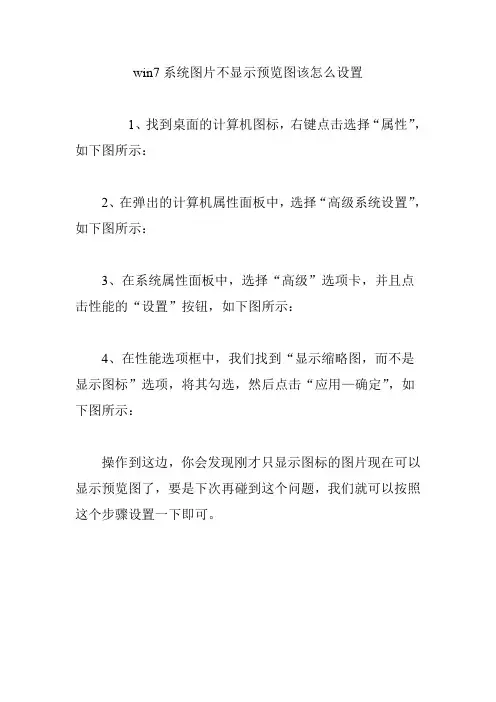
win7系统图片不显示预览图该怎么设置
1、找到桌面的计算机图标,右键点击选择“属性”,如下图所示:
2、在弹出的计算机属性面板中,选择“高级系统设置”,如下图所示:
3、在系统属性面板中,选择“高级”选项卡,并且点击性能的“设置”按钮,如下图所示:
4、在性能选项框中,我们找到“显示缩略图,而不是显示图标”选项,将其勾选,然后点击“应用—确定”,如下图所示:
操作到这边,你会发现刚才只显示图标的图片现在可以显示预览图了,要是下次再碰到这个问题,我们就可以按照这个步骤设置一下即可。
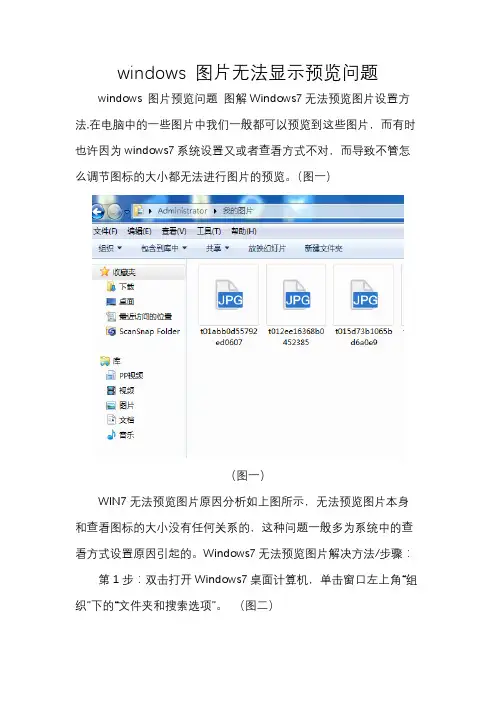
windows 图片无法显示预览问题windows 图片预览问题图解Windows7无法预览图片设置方法,在电脑中的一些图片中我们一般都可以预览到这些图片,而有时也许因为windows7系统设置又或者查看方式不对,而导致不管怎么调节图标的大小都无法进行图片的预览。
(图一)
(图一)
WIN7无法预览图片原因分析如上图所示,无法预览图片本身和查看图标的大小没有任何关系的,这种问题一般多为系统中的查看方式设置原因引起的。
Windows7无法预览图片解决方法/步骤:第1步:双击打开Windows7桌面计算机,单击窗口左上角“组织”下的“文件夹和搜索选项”。
(图二)
(图二)
第2步:在打开的文件夹选项窗口中单击“查看”选项卡,在高级设置下面的小窗口中找到“始终显示图标,从不显示缩略图”前面的勾去掉并确定。
(图三)
(图三)
第3步:再次回到带有图片的文件夹中,右键刷新几下就可以显示出图片的缩略图了。
备注:有些WIN7因为版本可能不一样,所以打开的方法也都不一样,不过WIN7系统都有一个控制面板,在控制面板中一样可以找到文件夹选项并能打开。
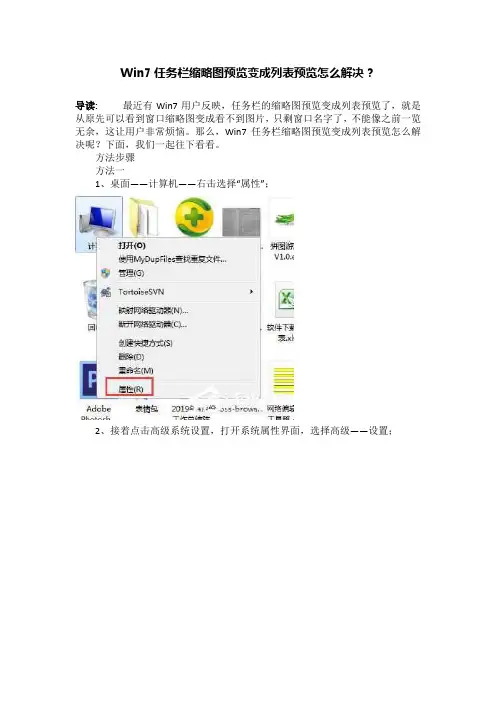
Win7任务栏缩略图预览变成列表预览怎么解决?
导读:最近有Win7用户反映,任务栏的缩略图预览变成列表预览了,就是从原先可以看到窗口缩略图变成看不到图片,只剩窗口名字了,不能像之前一览无余,这让用户非常烦恼。
那么,Win7任务栏缩略图预览变成列表预览怎么解决呢?下面,我们一起往下看看。
方法步骤
方法一
1、桌面——计算机——右击选择“属性”;
2、接着点击高级系统设置,打开系统属性界面,选择高级——设置;
3、在打开的性能选项中,选中“调整为最佳外观”然后点击确定就可以了!
方法二
1、点击电脑左下角“开始”——“控制面板”;
2、打开控制面板中,选择“外观和个性化”下的“更改主题”;
3、打开后,选择“Aero主题”,当然这里原本就是Aero 主题,然后保存主题!接着刷新下电脑,如果还不是“任务栏缩略图预览”,那就重新启动下电脑!
方法三
1、电脑左下角——开始——运行,打开后输入“gpedit.msc”然后点击确定;
2、打开的“本地组策略编辑器”中选择,用户配置——管理模板——开始菜单和任务栏;
3、下拉找到“关闭任务栏缩略图”,双击打开;
4、打开后,将“未配置”或是“已禁用”前面的小点点上,然后点击确定就可以恢复实时任务栏缩略图预览了!
以上就是Win7任务栏缩略图预览变成列表预览的几个解决方法,按照以上方法进行操作,相信就能轻松恢复任务栏缩略图预览了。
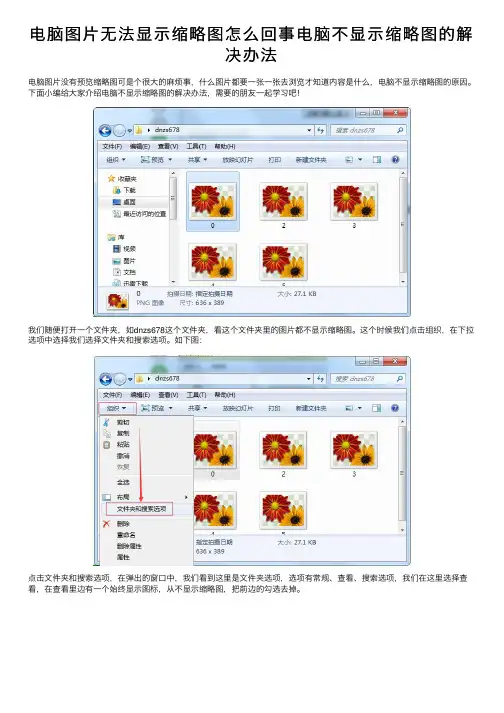
电脑图⽚⽆法显⽰缩略图怎么回事电脑不显⽰缩略图的解
决办法
电脑图⽚没有预览缩略图可是个很⼤的⿇烦事,什么图⽚都要⼀张⼀张去浏览才知道内容是什么,电脑不显⽰缩略图的原因。
下⾯⼩编给⼤家介绍电脑不显⽰缩略图的解决办法,需要的朋友⼀起学习吧!
我们随便打开⼀个⽂件夹,如dnzs678这个⽂件夹,看这个⽂件夹⾥的图⽚都不显⽰缩略图。
这个时候我们点击组织,在下拉选项中选择我们选择⽂件夹和搜索选项。
如下图:
点击⽂件夹和搜索选项,在弹出的窗⼝中,我们看到这⾥是⽂件夹选项,选项有常规、查看、搜索选项,我们在这⾥选择查看,在查看⾥边有⼀个始终显⽰图标,从不显⽰缩略图,把前边的勾选去掉。
勾选去掉了,我们点击应⽤。
到此,图⽚已经显⽰缩略图了,如果你的电脑有这样的问题,赶紧试试吧!当然有部分⽹友是。
以上所述是针对电脑不显⽰缩略图的解决办法,遇到此问题的朋友不妨参考下本教程,有疑问及时提出,⼩编会及时和⼤家取得联系的,同时也⾮常感谢⼤家对⽹站的⽀持!。
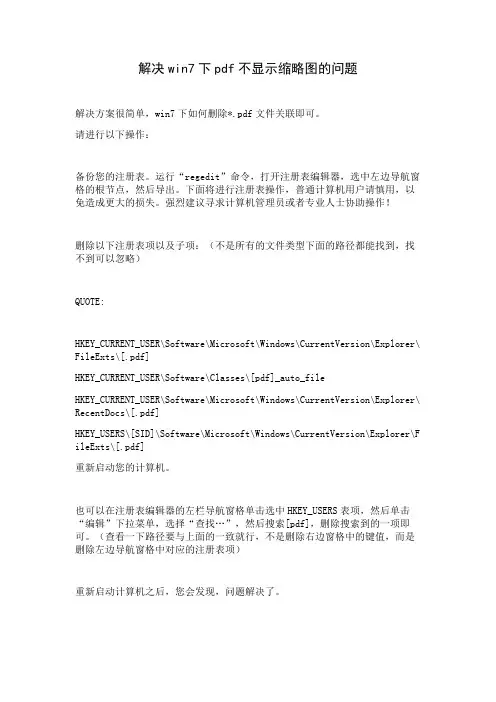
解决win7下pdf不显示缩略图的问题
解决方案很简单,win7下如何删除*.pdf文件关联即可。
请进行以下操作:
备份您的注册表。
运行“regedit”命令,打开注册表编辑器,选中左边导航窗格的根节点,然后导出。
下面将进行注册表操作,普通计算机用户请慎用,以免造成更大的损失。
强烈建议寻求计算机管理员或者专业人士协助操作!
删除以下注册表项以及子项:(不是所有的文件类型下面的路径都能找到,找不到可以忽略)
QUOTE:
HKEY_CURRENT_USER\Software\Microsoft\Windows\CurrentVersion\Explorer\ FileExts\[.pdf]
HKEY_CURRENT_USER\Software\Classes\[pdf]_auto_file
HKEY_CURRENT_USER\Software\Microsoft\Windows\CurrentVersion\Explorer\ RecentDocs\[.pdf]
HKEY_USERS\[SID]\Software\Microsoft\Windows\CurrentVersion\Explorer\F ileExts\[.pdf]
重新启动您的计算机。
也可以在注册表编辑器的左栏导航窗格单击选中HKEY_USERS表项,然后单击“编辑”下拉菜单,选择“查找…”,然后搜索[pdf],删除搜索到的一项即可。
(查看一下路径要与上面的一致就行,不是删除右边窗格中的键值,而是删除左边导航窗格中对应的注册表项)
重新启动计算机之后,您会发现,问题解决了。
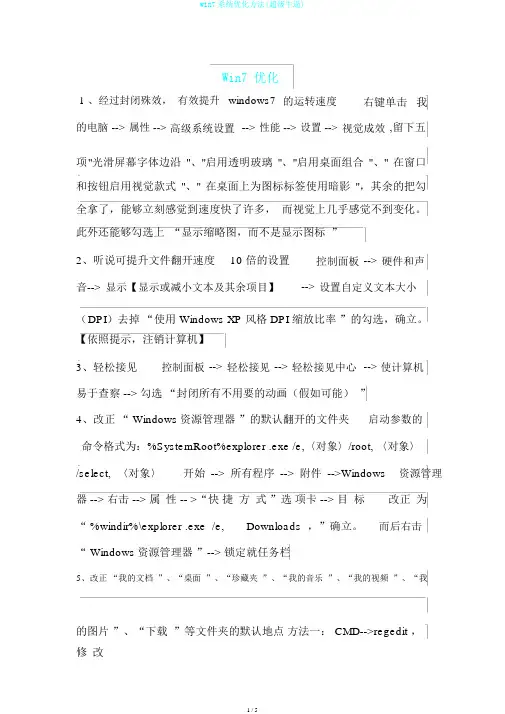
Win7 优化1 、经过封闭殊效,有效提升windows7的运转速度右键单击我的电脑 -->属性 -->高级系统设置-->性能 -->设置 -->视觉成效,留下五项"光滑屏幕字体边沿"、"启用透明玻璃"、"启用桌面组合"、" 在窗口和按钮启用视觉款式"、" 在桌面上为图标标签使用暗影",其余的把勾全拿了,能够立刻感觉到速度快了许多,而视觉上几乎感觉不到变化。
此外还能够勾选上“显示缩略图,而不是显示图标”2、听说可提升文件翻开速度10 倍的设置控制面板-->硬件和声音-->显示【显示或减小文本及其余项目】-->设置自定义文本大小(D PI)去掉“使用 Windows XP 风格 DPI 缩放比率”的勾选,确立。
【依照提示,注销计算机】3、轻松接见控制面板-->轻松接见-->轻松接见中心-->使计算机易于查察 --> 勾选“封闭所有不用要的动画(假如可能)”4、改正“ Windows资源管理器”的默认翻开的文件夹启动参数的命令格式为:%SystemRoot%explorer .exe /e,〈对象〉/root, 〈对象〉/select, 〈对象〉开始-->所有程序-->附件-->Windows资源管理器 --> 右击 --> 属性 -- >“快捷方式”选项卡 --> 目标改正为“ %windir%\explorer .exe /e,Downloads ,”确立。
而后右击“ Windows资源管理器”--> 锁定就任务栏5、改正“我的文档”、“桌面”、“珍藏夹”、“我的音乐”、“我的视频”、“我的图片”、“下载”等文件夹的默认地点方法一: CMD-->regedit ,修改“ [HKEY_CURRENT_USER\Software\Microsoft\Windows\CurrentVers User Shell Folders] ”方法二:系统盘 --> 用户 -->“当前用户名”,分别右击上述文件夹 --> 属性 --> 地点 --> 挪动6、更改临时文件夹位置(%USERPROFILE%\AppData\Local\Temp)右击“计算机”--> 属性--> 高级系统设置 -->“高级”选项卡 -- >“环境变量”按钮 -->X 用户环境变量7、改正“ IE暂时文件夹”地点IE-->Internet选项-- >“惯例”选项卡-->“设置”按钮 -->“挪动文件夹”按钮 --> 选择8、系统自动登录cmd-- >“ control userpasswords2-->”去掉“要使用本机,用户一定输入用户名和密码”复选勾9、封闭系统休眠cmd-- >“ powercfg- h off”10、去除历史纪录cmd-- >“ gpedit.msc --> ”翻开“当地组策略编写器”(1) 计算机配置 -管理模板 -系统 -关机选项 -封休会阻挡或撤消关机(启动)(2) 用户配置 --> 管理模板 -->" 开始 "菜单和任务栏 -->不保存近来翻开的历史(启用 )(3) 用户配置 --> 管理模板 -->" 开始 "菜单和任务栏 --> 退出系统时消除近来翻开的文档的历史 ( 启用)(4) 用户配置→管理模板→ Windows 组件→ Windows 资源管理器→在 Windows 资源管理器搜寻框中封闭近来搜寻条目的显示(启用)11、在任务栏同时显示“礼拜几”控制面板→时钟、语言和地区→地区和语言→更他日期、时间或数字格式,点击弹出窗口中的“改正排序方法”链接。
win7系统中PSD⽂件的缩略图怎么查看不了的两种解决办
法
win7中,有些图⽚格式看不到缩略图,特别是上传图⽚的时候,还要记住图⽚的名字来上传,特别的⿇烦。
特别是PSD 格式的图⽚,⽤什么办法可以简略这些步骤,直接看图,就可以知道这张图是不是⾃⼰要⽤的那张图。
的⼩编来有⼏种⽅法,⼤家可以参考⼀下。
PSD ⽂件缩略图补丁
类型:图像浏览
⼤⼩:59KB
语⾔:简体中⽂
时间:2009-09-29
查看详情
第⼀种:查看⽅式为⼤图标,(⼩编使⽤的美图看看)如图1所⽰
图1 美图看看
第⼆种:下载⼀个PSD⽂件缩略图补丁(查看⽅式为超⼤图标哦)如图2所⽰
图2 PSD缩略图补丁
按照以上步骤,就可以直接查看PSD格式的图⽚了,是不是很⽅便呀!谢谢阅读,希望能帮到⼤家,请继续关注,我们会努⼒分享更多优秀的⽂章。
现在很多电脑都预装win7的64位了,win7的有一个功能就是实现了资源管理器的mp4等格式视频缩略图预览功能,但是却有不支持rmvb、flv等常见格式的视频缩略图预览及播放功能,让人感觉有些遗憾,再此用K-Lite_Codec_Pack这个软件即可实现win7资源管理器对各种视频格式的缩略图预览及wmp12对各种格式视频文件的播放支持。
当你安装k-lite后你会惊奇的发现不但解决了上面两个问题,而且也实现了windows media center与Windows Live 照片库对这些格式视频的支持。
这个软件我就不多做解释了,因为网上的介绍是比较多的。
下面是安装后的效果,可附几附截图以下是wmp12与windows media center对rmvb 文件的播放:因为win7有32位和64位之分,所以安装方法有些不同。
如果是win7 32位,只需要安装K-Lite_Codec_Pack 的32位即可,如果是win7的64位,要同时安装32位和64位的K-Lite_Codec_Pack (对于64位系统如果仅仅是播放视频32位K-lite 就足够,如果需要实现缩略图预览,就必须安装64位K-lite )。
具体安装依个人爱好!!!我仅仅稍微指导:至于下载地址我就不赘述了,下载新版就即可,不过我本人认为这几个版本比较好用,因为不是最新版大部分网站不提供下载了,我在这里附上百度网盘的网址:/share/link?shareid=96473&uk=4010940557(是32位的8.8版和64位的6.3版,如果连接无效,可直接进入本人百度网盘)对于64位系统,在这里我要啰嗦几句,因为64位win7同时有32位和64位windows media player12,所以安装后要注意安装64位k-lite后会激活64位wmp12播放器,播放时注意默认播放器设置,建议可以在安装的时候可以先装64位解码,再安装32位解码。
Windows不能查看图片缩略图的解决办法:在“开始→运行”中输入“regsvr32 shimgvw.dll ”(启用图像预览);然后运行“regsvr32 shmedia.dll”(启用影像预览),注册DLL后应该会弹出窗口提示“……中的……成功”,按确定即可。
如果要取消预览,比如取消视频预览,运行“regsvr32 /u shmedia.dll”即可。
补充:win2k中出现图片预览功能失效的原因很可能是你在系统中安装了看图软件或者图像处理软件,这些软件会更改图片文件的关联,使这些软件成为打开图像文件的指定程序。
而你在删除这些软件时并没有使用专门的卸载程序或用操作系统提供的删除程序功能,而是强行删除了这些软件,由于这些程序在系统注册表中的文件关联还保留着,所以操作系统既不能使用已经被删除的软件显示图片,也无法用原来自带的图片预览功能显示图片。
解决该问题的方法是:1.用鼠标依次选择“开始→运行”。
2.在随后弹出的窗口中的“打开”栏中键入:regsvr32 x:winnt\\system\\thumbvw.dll并单击“确定”按钮。
该命令中的x 应该用操作系统实际安装的磁盘分区号来代替,如果你将Windows 2000安装在C盘,则x处应该换成C。
3.执行该命令后图片预览功能即可恢复。
6120C主题安装及删除方法[新手推荐]在买回自己心爱的手机时,怎样使自己的手机更加的个性化呢?下面教您如何安装删除主题,使自己的手机更加的个性,完美。
怎样安装主题1.下载和安装主题前,要看清楚主题是否支持6120C2.不同手机型号的主题不要安装,可能会出现图形变形,一些未知错误或者无法安装。
3.不要安装不实用的主题[因人而意]。
4.不要安装太大的主题,超过1M的,会影响机子速度。
主题的安装1.将主题安装文件[SIS或SISX格式]COPY到卡上,用文件管理打开进行安装。
会在C盘"C:\sys\install\sisregistry\"产生一个文件。
win7不显示缩略图怎么解决在我们平时使用win7系统的过程中,当我们要浏览图片的时候却发现图片只显示图标而不显示预览图,在这种情况下我们只能将一张张图片打开才知道图片内容,那么win7不显示缩略图怎么解决?今天店铺与大家分享下win7不显示缩略图的解决方法,有兴趣的朋友不妨了解下。
win7不显示缩略图解决方法1、立即检查C盘剩余空间如果只有几百兆或者几十兆,请清理C盘的无用文件或者将有用文件转移至其他盘。
这样缩略图就可以正常显示了。
建议大家系统盘保持两倍于内存大小的磁盘剩余空间。
2、打开一个含有图片的文件夹,右击"查看",更换查看方式。
如果是以小图标,列表,或者详细信息方式不显示缩略图是正常的,选用其他查看方式即可显示。
3、双击"计算机"在"组织"的下拉菜单中找到"文件夹和搜索选项",在"查看"选项中找到"始终显示图标,从不显示缩略图"选项前的勾去掉,然后点击确定。
4、右击"计算机"点击"属性"选择"高级系统设置",然后在"高级"选项卡中点性能"设置",勾选"显示缩略图,而不显示图标"选项,点击确定即可。
5、重建缩略图缓存在"开始搜索栏"中键入"磁盘清理",然后按回车键打开磁盘清理工具,然后选择系统盘盘符(如C:),点确定,弹出对话框计算机时间不用挂,然后只选择"缩略图",点确定,在弹出框点确认"删除文件".清除完这些图标缓存后,再打开文件,缩略图应该能恢复正常了。
win7缩略图不显示解决方法1、找到桌面的计算机图标,右键点击选择“属性”,如下图所示:2、在弹出的计算机属性面板中,选择“高级系统设置”,如下图所示:3、在系统属性面板中,选择“高级”选项卡,并且点击性能的“设置”按钮,如下图所示:4、在性能选项框中,我们找到“显示缩略图,而不是显示图标”选项,将其勾选,然后点击“应用—确定”,如下图所示:操作到这边,你会发现刚才只显示图标的图片现在可以显示预览图了,要是下次再碰到这个问题,我们就可以按照这个步骤设置一下即可。